Wix Réservations : Reprogrammer une séance
6 min
Dans cet article
- Reprogrammer une séance individuelle
- Reprogrammer des cours ou des séances d'ensemble
Avec Wix Réservations, vous pouvez gérer les modifications apportées aux séances de vos clients. Si un service doit être reprogrammé, ajustez-le directement à partir de votre agenda de réservation. Vous pouvez mettre à jour les détails de la séance si nécessaire et choisir d’informer les participants par e-mail des modifications.
La reprogrammation des séances vous permet de rester flexible et d'accepter les changements inattendus pour vous et vos clients. Par exemple, si un client a un conflit de dernière minute, vous pouvez modifier l'heure de son rendez-vous pour organiser votre emploi du temps.
Reprogrammer une séance individuelle
Reprogrammez les rendez-vous directement depuis votre agenda de réservation. Modifiez la date, l'heure et le lieu pour organiser votre emploi du temps. Vous pouvez également modifier les détails supplémentaires du rendez-vous et informer les clients des changements.
Tableau de bord
Appli Wix
Appli Wix Studio
- Accédez à l'agenda de réservation dans le tableau de bord de votre site.
- Cliquez sur la séance individuelle que vous souhaitez reprogrammer.
- Cliquez sur l'icône Modifier .
 en haut de la séance.
en haut de la séance. - Modifiez la date, l'heure ou le lieu du rendez-vous.
- (Facultatif) Cliquez sur l'icône Modifier
 à côté du nom du service pour modifier les détails supplémentaires de la séance. Par exemple, le membre d'équipe, la durée ou le prix. Cliquez ensuite sur Mettre à jour.
à côté du nom du service pour modifier les détails supplémentaires de la séance. Par exemple, le membre d'équipe, la durée ou le prix. Cliquez ensuite sur Mettre à jour. - (Facultatif) Choisissez si vous souhaitez notifier votre client :
- Cliquez sur la case Notifier par SMS pour envoyer une notification par SMS avec les détails du rendez-vous.
- Cliquez sur Notifier par e-mail pour envoyer un e-mail avec les détails du rendez-vous.
- Sélectionnez l'action que vous souhaitez effectuer :
- Enregistrer et collecter le paiement : Enregistrez les modifications et collectez le paiement à partir de l'onglet Commandes.
- Enregistrer : Enregistrez les modifications et collectez le paiement plus tard.
Reprogrammer des cours ou des séances d'ensemble
Reprogrammez un cours ou une séance directement depuis votre agenda de réservation. Ajustez le délai ou les détails des séances à venir.
Si vous proposez un cours ou un ensemble de séances à des moments différents, vous pouvez reprogrammer chacune de ces séances. Par exemple, si vous avez un cours de cuisine qui a lieu tous les lundis et mercredis à 7h00, vous pouvez modifier le cours du lundi afin qu'il commence chaque semaine à 7h30.
Tableau de bord
Appli Wix
Appli Wix Studio
- Accédez à l'agenda de réservation dans le tableau de bord de votre site.
- Cliquez sur la séance concernée.
- Cliquez sur Modifier.
- (Si nécessaire) Sélectionnez les séances que vous souhaitez modifier : Cette séance, Toutes les séances futures, ou Programme complet.
Remarque : Pour toutes les séances futures, les séances qui ont lieu à d'autres jours et heures doivent être modifiées séparément.
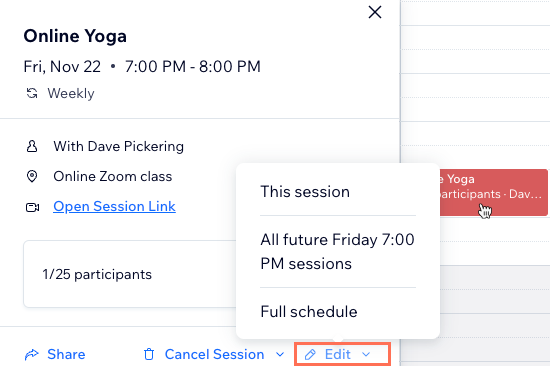
- Choisissez ce que vous souhaitez modifier :
- Modifiez la date ou l'heure de début et toute information supplémentaire.
- (Facultatif) + Ajoutez une note personnelle pour ajouter une note personnelle sur la séance.
- Cliquez sur la case à cocher Notifier les clients par e-mail pour envoyer une notification par e-mail à vos clients.
- (Facultatif) Choisissez si vous souhaitez notifier votre client :
- Cochez la case Notifier par SMS pour envoyer une notification par SMS avec les détails mis à jour.
- Cochez la case Notifier par e-mail pour envoyer un e-mail avec les informations mises à jour.
- Cliquez sur Sauvegarder.

